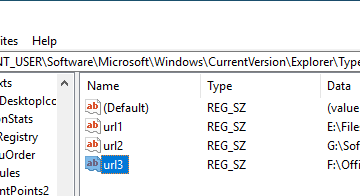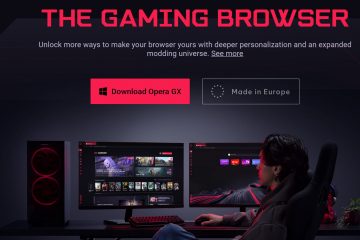So ändern Sie die Bildschirmauflösung in Windows 11-Digital Citizen UP
Wenn Sie die Größe und Klarheit der Elemente auf Ihrem Bildschirm anpassen möchten, können Sie die Bildschirmauflösung in Windows 11 ändern. Die Bildschirmauflösung ist die Anzahl der Pixel Ihr Monitor kann horizontal und vertikal anzeigen. Eine höhere Auflösung bedeutet mehr Pixel und Details, kann aber auch dazu führen, dass die Elemente kleiner und schwerer lesbar werden. Eine niedrigere Auflösung bedeutet weniger Pixel und weniger Details, kann aber auch dazu führen, dass die Elemente größer und besser lesbar werden. Das Ändern der Bildschirmauflösung in Windows 11 ist einfach und schnell. Hier sind die Schritte, die Sie befolgen müssen:
Dinge, die Sie über die Bildschirmauflösung wissen sollten
In den meisten Situationen kann Windows 11 das Seitenverhältnis und die Auflösungen Ihres Bildschirms erkennen Display unterstützt. Mit anderen Worten: Sofern Sie keinen exotischen Monitor haben oder etwas Seltsames passiert, sollte das Betriebssystem in der Lage sein, die maximal verfügbare Auflösung für Ihren Bildschirm automatisch festzulegen. Wenn jedoch etwas nicht richtig funktioniert, möchten Sie möglicherweise die Bildschirmauflösung auf Ihrem Windows 11-PC korrigieren. Wenn Sie beispielsweise wissen, dass Sie einen 1080p-Monitor haben, können Sie in Windows 11 eine Auflösung von 1920 x 1080 erzwingen, auch wenn das Betriebssystem ihn nicht richtig erkennt. Oder wenn das System Ihren 4K-Monitor automatisch auf 3840 x einstellt 2160-Auflösung, aber Sie glauben, dass 1440p die beste Auflösung für Ihren Windows 11-Computer ist, möchten Sie möglicherweise die Anzeigeauflösung manuell ändern.
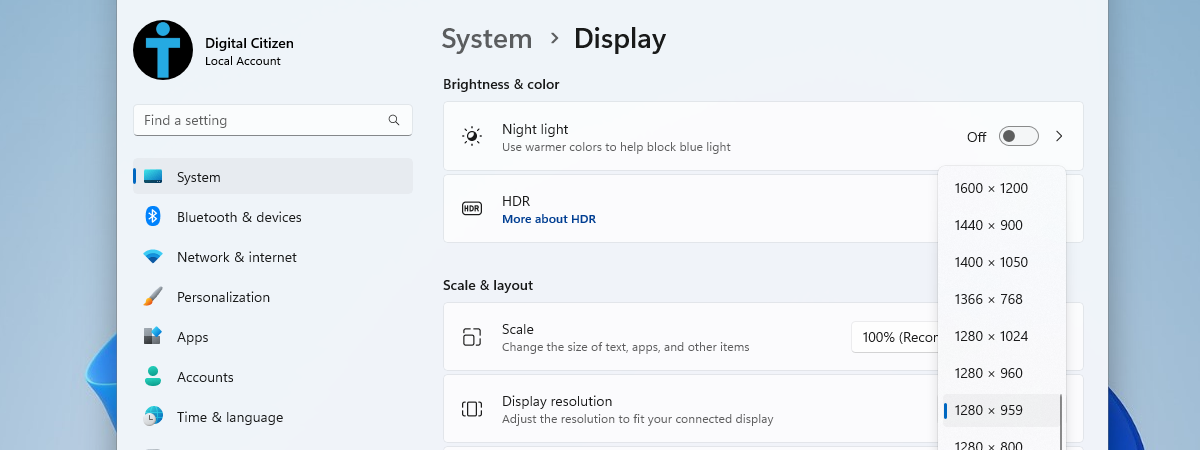
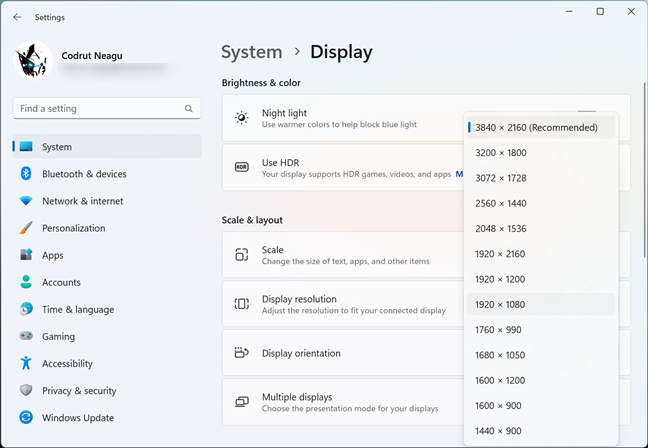
Auf einem Windows 11-PC mit 4K-Display verfügbare Auflösungen
Was auch immer der Grund sein mag, bevor Sie die Bildschirmauflösung tatsächlich ändern, sollten Sie den Kontext verstehen und Vorstellungen im Zusammenhang mit Bildschirmauflösungen. Aus diesem Grund glaube ich, dass es das Beste wäre, wenn Sie zuerst diesen Artikel lesen: Was bedeuten 720p, 1080p, 1440p, 2K, 4K und andere Auflösungen?
So ändern Sie die Bildschirmauflösung in Windows 11
Um die Bildschirmauflösung in Windows 11 zu ändern, müssen Sie zunächst zu den Anzeigeeinstellungen gelangen. Am schnellsten geht das, indem Sie mit der rechten Maustaste auf eine leere Stelle auf Ihrem Desktop klicken (oder gedrückt halten) und im Kontextmenü Anzeigeeinstellungen auswählen.
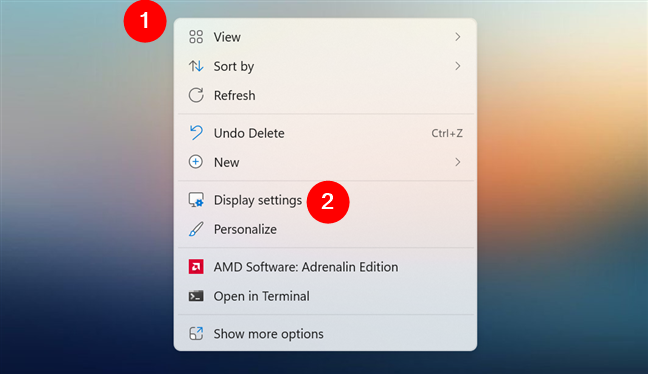
So öffnen Sie die Anzeigeeinstellungen in Windows 11
Alternativ Sie Sie können die App „Einstellungen“ (Windows + I) starten, in der linken Seitenleiste „System“ auswählen und rechts auf „Anzeige“ klicken oder tippen.
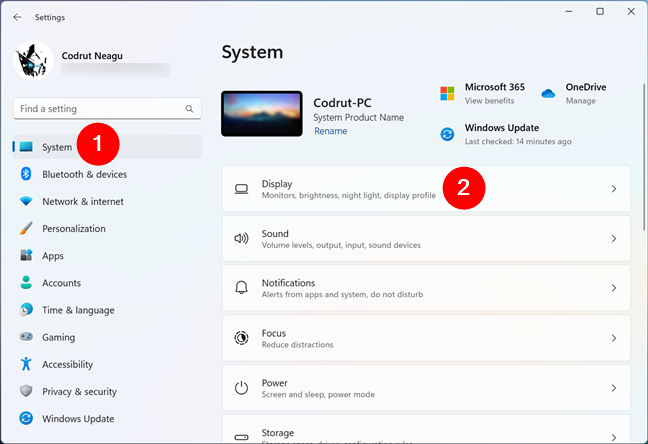
Der Anzeigeeintrag in den Einstellungen von Windows 11
In jedem Fall sollte Ihnen die Einstellungen-App jetzt angezeigt werden die Seite „Anzeige“, auf der Sie die Bildschirmauflösung sowie verschiedene andere Aspekte der Anzeige von Windows 11 ändern können. Die derzeit von Ihrem Bildschirm verwendete Auflösung wird neben „Anzeigeauflösung“ angezeigt.
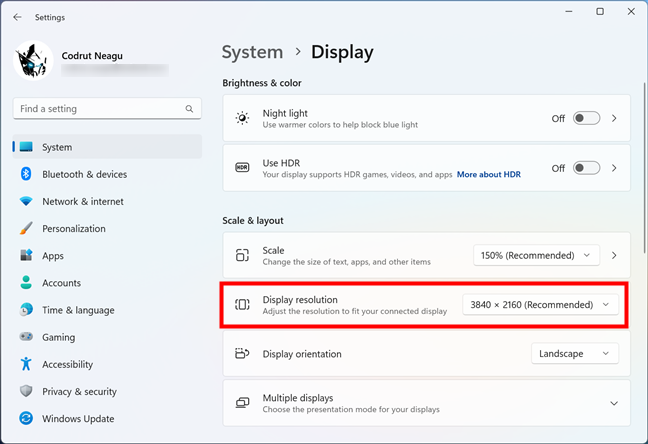
Die aktuelle Bildschirmauflösung in Windows 11
Wenn Sie die Auflösung ändern möchten, klicken oder tippen Sie auf die aktuelle Bildschirmauflösung. Dadurch wird eine Dropdown-Liste geöffnet, in der Sie eine andere gewünschte Bildschirmauflösung auswählen können.
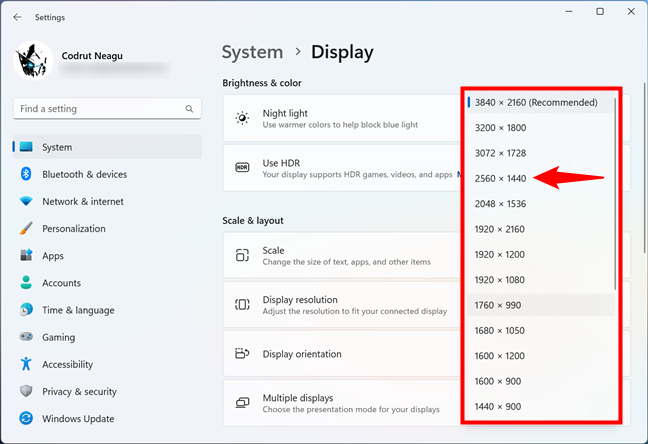
So ändern Sie die Bildschirmauflösung in Windows 11
HINWEIS: Die Anzahl der verfügbaren Bildschirmauflösungen und die maximale Anzeige Die aufgeführte Auflösung hängt von Ihrem Computermonitor oder Laptop-Display ab. Wenn Sie beispielsweise einen 4K-Monitor haben, ist die maximale Auflösung, die Sie einstellen können, 4K (normalerweise 3840 x 2160). Wenn Sie über einen 1440p-Bildschirm verfügen, können Sie ebenfalls eine Auflösung von etwa 2560 x 1440 Pixel oder weniger einstellen. Und in den meisten Fällen (einschließlich der beiden obigen Beispiele) sollten Sie die Möglichkeit haben, in Windows 11 eine Auflösung von 1920 x 1080 zu erzwingen.
Sobald Sie die Auflösung ausgewählt haben Wenn Sie möchten, wendet Windows 11 es an und zeigt ein Dialogfeld an, in dem Sie gefragt werden, ob Sie „Diese Anzeigeeinstellungen beibehalten“ möchten. Die Frage wird 15 Sekunden lang angezeigt, was Ihnen genügend Zeit gibt, „[die] Änderungen beizubehalten“ oder zur vorherigen zurückzukehren Bildschirmauflösung. Wenn Sie keine Antwort geben, geht Windows 11 davon aus, dass ein Problem mit der neuen Auflösung vorliegt, und kehrt nach Ablauf der 15 Sekunden automatisch zur vorherigen zurück.
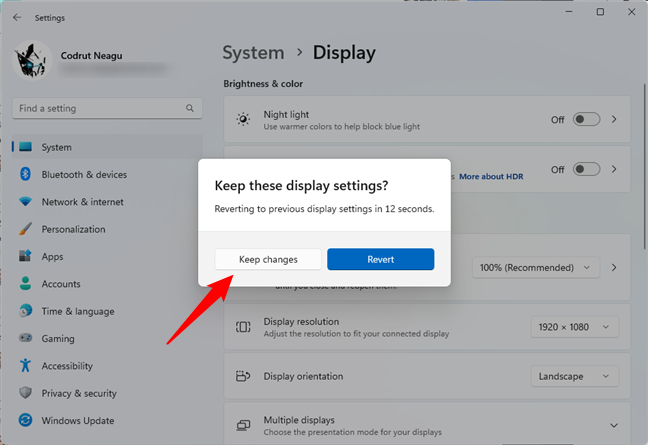
Diese Anzeigeeinstellungen beibehalten?
Und das ist alles! Von nun an verwendet Ihr Display die neue Bildschirmauflösung, die in den Einstellungen von Windows 11 ausgewählt wurde.
TIPP: Wenn Sie die Displayauflösung nicht ändern können Wenn Sie auf Ihrem Windows 11-PC eine Maus oder Touch verwenden, können Sie Ihre Tastatur verwenden. Drücken Sie einfach nacheinander die nächsten Tasten: Win + I (öffnet Einstellungen) > Tab (7-mal) > Enter > Tab (7-mal) > Enter > Pfeiltasten (zur Auswahl der neuen Auflösung) > Enter > Tab > Enter.
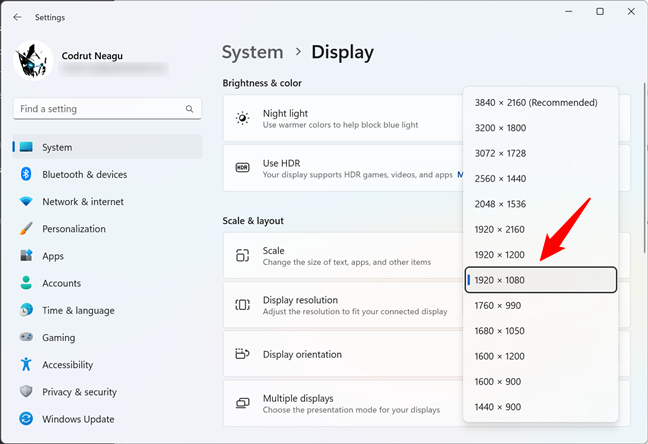
Wie So stellen Sie die Anzeigeauflösung in Windows 11 mithilfe einer Tastatur ein
So vergrößern oder verkleinern Sie Text, Apps, Symbole usw. in Windows 11
Wenn Sie sich für die Verwendung einer höheren oder höheren Auflösung entscheiden Wenn Sie eine niedrigere Bildschirmauflösung als empfohlen verwenden, sehen einige der angezeigten Elemente möglicherweise schlecht auf Ihrem Bildschirm aus. Wenn Sie beispielsweise auf einem Windows 11-PC mit einem 4K-Monitor eine Auflösung von 1920 x 1080 erzwingen, wird der Text zu groß, um ihn bequem lesen zu können. Wenn die beste Bildschirmauflösung für Ihren Windows 11-PC jedoch 1440p ist, Ihr Bildschirm jedoch eine kleine Diagonale hat, kann es sein, dass der Text zu klein wird, um ihn gut lesen zu können, und die Apps zu klein werden, um bequem verwendet zu werden. Die gute Nachricht ist, dass Sie mit Windows 11 die Anzeigeskalierung unabhängig von Ihrer Auflösung ändern können. So geht’s:
Öffnen Sie die Einstellungen-App erneut (Windows + I) und kehren Sie zu System > Anzeige zurück. Suchen Sie auf der Seite „Anzeige“ den Skalierungsprozentsatz neben „Skalieren“ und klicken oder tippen Sie darauf. Beachten Sie, dass Scale eindeutig angibt, dass Sie damit „die Größe von Text, Apps und anderen Elementen ändern“ können.
Der Abschnitt „Skala“ in den Einstellungen von Windows 11
Die Liste „Skala“ mit Prozentsätzen zeigt Ihnen dann eine Reihe von Optionen, die von Windows 11 automatisch berechnet werden, um sie an Ihre Bildschirmauflösung anzupassen. Wählen Sie einen beliebigen Skalierungswert aus, und das Betriebssystem wendet ihn sofort an; eine weitere Bestätigung ist nicht erforderlich.
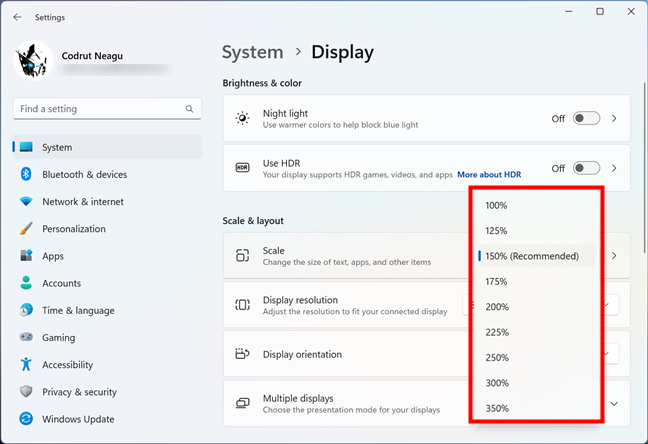
Skalierungsoptionen in Windows 11 anzeigen
Wenn Sie immer noch Wenn Ihnen das Aussehen von Text, Apps, Symbolen und anderen Elementen auf dem Bildschirm nicht gefällt, wählen Sie einen anderen Skalierungsprozentsatz. Wiederholen Sie diesen Vorgang bei Bedarf immer wieder, bis Sie die perfekte Balance zwischen Skalierung, Ihrer Bildschirmauflösung und Ihrem Bildschirm gefunden haben Größe.
So ändern Sie die Bildschirmauflösung und Skalierung in Windows 11, wenn Sie mehrere Monitore haben
Manche Leute lieben es, auf zwei, drei oder sogar mehr zu arbeiten gleichzeitig überwachen. Wenn Sie einer von ihnen sind, sieht die Anzeigeseite von Windows 11 so aus:
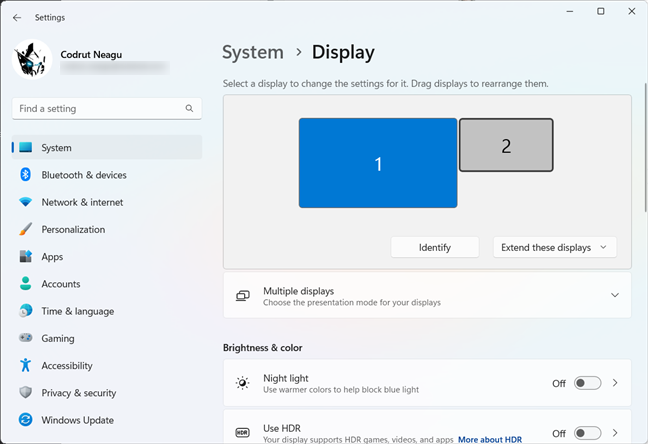
So ändern Sie die Anzeigeauflösung in einem Multi-Monitor-Setup
Wie Sie bemerkt haben, werden im vorherigen Screenshot zwei Monitore angezeigt. Wenn Sie mehr haben, werden alle auf der Anzeigeseite angezeigt. Unabhängig davon, wie viele Sie verwenden, können Sie die Auflösung und Skalierung für jeden Monitor einzeln ändern. Die Schritte sind die gleichen wie in den vorherigen Kapiteln dieses Tutorials, aber bevor Sie sie ausführen, wählen Sie die Anzeige aus, die Sie ändern möchten. Und das können Sie tun, indem Sie auf der Seite „Einstellungen“ > „System“ > „Anzeige“ auf den gewünschten Bildschirm klicken oder darauf tippen.
Mögliche Folgen von Änderungen der Bildschirmauflösung
Wenn Sie sich dazu entschieden haben, wissen Sie es Was ist die beste Bildschirmauflösung für Windows 11 und Sie entscheiden sich dafür, die Empfehlungen des Betriebssystems zu ignorieren, könnten auf einige Probleme stoßen:
Wenn die von Ihnen eingestellte Bildschirmauflösung höher als die vorherige ist, werden Anwendungen und Spiele mit anspruchsvollen Systemanforderungen können merklich langsamer werden. Das liegt daran, dass die generierten Frames mehr Leistung erfordern, um bei höheren Auflösungen gerendert zu werden. Dies wird bei High-End-Spielen sofort deutlich, wenn Ihre Grafikkarte der Belastung nicht gewachsen ist. Normalerweise ist die Lösung eine niedrigere Auflösung auf Ihrem Windows 11-PC. Nehmen Sie sich Zeit, mit den verschiedenen Auflösungen und Skalierungswerten zu experimentieren, bis Sie die beste Bildschirmauflösung für Ihr Windows 11-Gerät gefunden haben. Zweitens, und wie in diesem Artikel ebenfalls kurz erwähnt, stellen Sie möglicherweise fest, dass auf Ihrem Bildschirm alles anders aussieht als zuvor. Texte, App-Fenster, Symbole und andere Elemente können unterschiedlich angezeigt werden und unterschiedliche Größen haben. In manchen Situationen sind sie möglicherweise zu groß, in anderen wiederum sind sie möglicherweise so klein, dass man sie nur schwer lesen oder verwenden kann. Wenn das Ändern der Skalierung für Sie keine Lösung bringt, möchten Sie möglicherweise Ihre Bildschirmauflösung in Windows 11 korrigieren, indem Sie die alte erneut anwenden.
Welche Bildschirmauflösung verwenden Sie?
Sie haben die Bildschirmauflösung in Windows 11 erfolgreich geändert. Sie können mit verschiedenen Auflösungen experimentieren, bis Sie diejenige gefunden haben, die für Sie am besten geeignet ist. Das Ändern der Bildschirmauflösung kann Ihr Seherlebnis und Ihre Produktivität verbessern, also scheuen Sie sich nicht, es auszuprobieren. Haben Sie sich für die beste Bildschirmauflösung für Ihren Windows 11-Computer entschieden? Lassen Sie mich im Kommentarbereich unten wissen, wenn Sie Fragen oder Tipps haben.